Виправлення: помилка The Last of Us You Don't Have Enough Video Memory
У цій статті ми спробуємо вирішити помилку «У вас недостатньо системної та відеопам’яті для запуску гри», з якою стикаються гравці The Last of Us після запуску гри.

Доступ гравців The Last of Us до гри обмежено через помилку «У вас недостатньо системної та відеопам’яті для запуску гри» після запуску гри. Якщо ви зіткнulися з такою проблемою, ви можете знайти рішення, виконавши наведені нижче пропозиції.
- Що таке помилка The Last of Us You Don't Have Enough Video Memory?
- Як виправити помилку Last of Us You Don't Have Enough Video Memory Error
Що таке помилка The Last of Us You Don't Have Enough Video Memory?
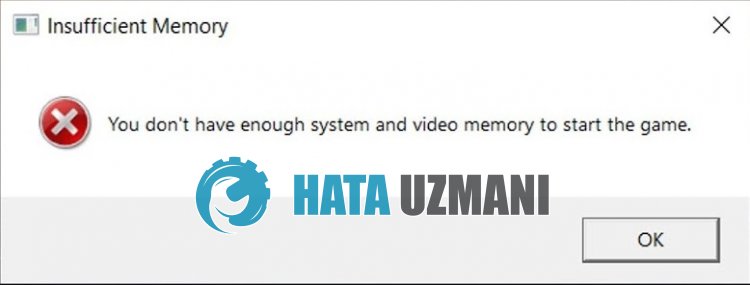 /p>
/p>
Помилка The Last of Us «У вас недостатньо системної та відеопам’яті для запуску гри» виникає через брак оперативної пам’яті для гри.
Для Last of Us потрібна достатня кількість оперативної пам’яті 16 ГБ на пристроях Windows.
На жаль, якщо у вас менше 16 ГБ оперативної пам’яті, ваш пристрій не видалить гру.
Звичайно, ви можете зіткнутися з такою помилкою не лише через цю проблему, а й через багато інших проблем.
Для цього ми спробуємо вирішити проблему, надавши вам кілька пропозицій.
Як виправити помилку Last of Us You Don't Have Enough Video Memory Error
Щоб виправити цю помилку, ви можете знайти рішення проблеми, виконавши наведені нижче пропозиції.
1-) Оновіть оперативну пам’ять
Якщо ваша оперативна пам’ять становить 16 ГБ або менше, ви можете зіткнутися з помилкою «У вас недостатньо системної та відеопам’яті, щоб почати гру», оскільки ви не зможете грати в The Last of Us .
Тому, якщо у вас немає 16 ГБ або менше оперативної пам’яті, вам потрібно буде вирішити проблему, оновивши оперативну пам’ять.
2-) Оновіть драйвер відеокарти
У таких проблемах безперервності ми можемо зіткнутися з помилкою оновлення відеокарти. Для цього нам знадобиться оновити відеокарту. Якщо ви готові, почнемо.
Для користувачів із відеокартою Nvidia;
- Перш за все, нам потрібно завантажити та встановити Geforce Experience програма, випущена Nvidia.
- Після процесу завантаження та встановлення ми відкриваємо нашу програму та відкриваємо меню «Драйвери» вище.
- Завантажте наше оновлення, натиснувши кнопку «Завантажити», яка з’явиться вище.
- Після завершення завантаження давайте виконаємо процес встановлення, натиснувши кнопку швидкого встановлення.
- Після завершення цього процесу перезавантажте комп’ютер.
Для користувачів із відеокартою AMD;
- Програмне забезпечення Radeon AMD нам потрібно завантажте та встановіть програму.
- Після завершення процесу завантаження та встановлення ми відкриваємо нашу програму та натискаємо кнопку «Перевірити наявність оновлень» у меню драйверів і програмного забезпечення праворуч і перевіряємо, чи наша відеокарта оновлена.
- Можна перезавантажити комп’ютер, виконавши оновлення.
Для користувачів із відеокартою Intel;
Користувачі з процесором Intel можуть використовувати графічну карту в процесорі Intel, оскільки вони не мають відеокарти. Для цього може знадобитися оновлення відеокарти Intel.
- Спочатку завантажте програму драйвер Intel
- Після завершення завантаження відкрийте програму. Після завершення процесу інсталяції натисніть кнопку «Запустити» та дочекайтеся переспрямування на сторінку.
- Після цього процесу Intel Driver & Support Assistant просканує вашу систему. Після завершення сканування буде витягнуто деякі драйвери, які потрібно оновити. Виконайте процес встановлення, завантаживши оновлену версію драйверів.
Після оновлення графічного драйвера та перезавантаження комп’ютера ми можемо спробувати відкрити гру The Last of Us.
3-) Закрийте непотрібні програми
Якщо у вас 16 ГБ або більше оперативної пам’яті, і ви зіткнulися з цією помилкою, деякі програми, що працюють у фоновому режимі, можуть зменшити обсяг оперативної пам’яті, змушуючи гру запускатися.
З цієї причини закрийте програми, які споживають багато оперативної пам’яті у фоновому режимі, за допомогою диспетчера завдань.
Наприклад; Як Google Chrome, Discord.
4-) Збільште віртуальну пам'ять
Якщо у вас 16 ГБ або більше оперативної пам’яті, і ви продовжуєте отримувати помилки, ви можете вирішити проблему, збільшивши віртуальну пам’ять.
- На початковому екрані пошуку введіть «Переглянути додаткові параметри системи» та відкрийте його.
- Натисніть кнопку «Налаштування» в розділі «Продуктивність» у новому вікні, яке відкриється.
- Потім зніміть прапорець «Автоматично керувати розміром файлу підкачки для всіх дисків».
- Виберіть такий системний диск "C:\".
- Потім виберіть "Нестандартний розмір".
- Установіть параметри «Початковий розмір» і «Максимальний розмір» нижче.
Помножте «Початковий розмір» на доступну оперативну пам’ять на 1,5 і запишіть.
Помножте «Максимальний розмір» на доступну оперативну пам’ять на 3 і запишіть.
Після встановлення початкового розміру та максимального розміру натисніть кнопку «Установити», а потім натисніть кнопку «OK», щоб перезавантажити комп’ютер.
Після цього процесу ви можете перевірити, чи проблема не зникає.



















